- Автор Jason Gerald [email protected].
- Public 2024-01-19 22:13.
- Соңғы өзгертілген 2025-01-23 12:24.
Бұл wikiHow сізге бір эмодзи бар хабарламаны жүктеу арқылы WhatsApp -та үлкейтілген эмодзи жіберуді үйретеді.
Қадам
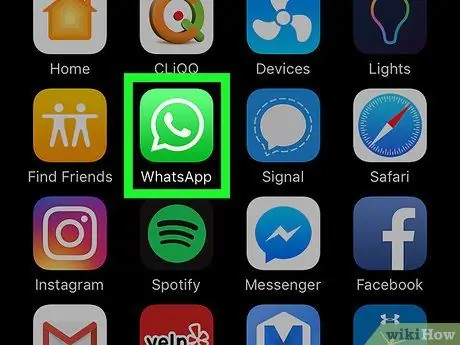
Қадам 1. WhatsApp ашыңыз
Бұл бағдарлама ақ түсті сөйлеу көпіршігі бар жасыл белгішемен белгіленген.
Егер WhatsApp сіздің телефоныңызда расталмаса, жалғастырмас бұрын телефон нөміріңізді растауыңыз қажет
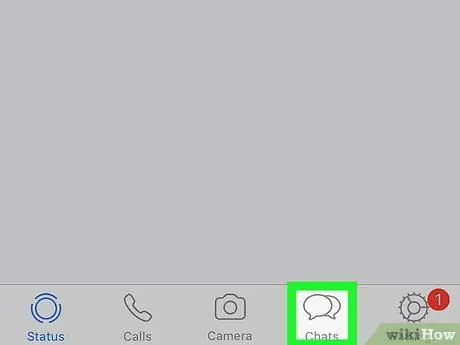
Қадам 2. Чаттар түймесін басыңыз
Бұл қойынды экранның төменгі жағында (iPhone) немесе экранның жоғарғы жағында (Android) орналасқан.
Егер WhatsApp чат терезесін бірден көрсетсе, алдымен экранның сол жақ жоғарғы бұрышындағы «Артқа» түймесін түртіңіз
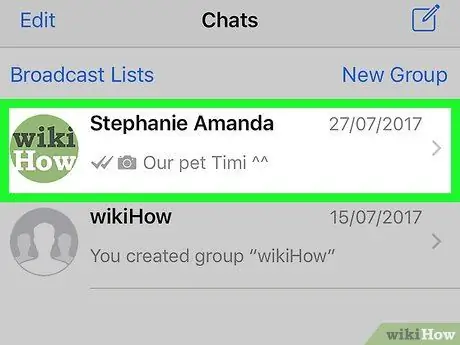
Қадам 3. Чатты ашыңыз
Ашқыңыз келетін чатты түртіңіз.
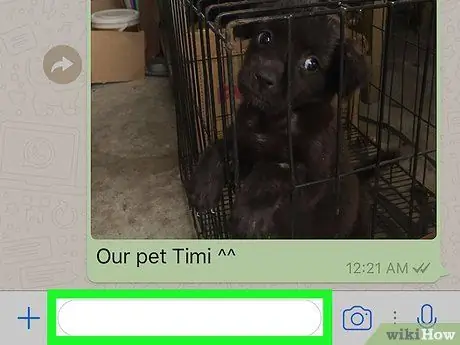
Қадам 4. Мәтін өрісін түртіңіз
Бұл баған экранның төменгі жағында орналасқан. Осыдан кейін телефон пернетақтасы көрсетіледі.
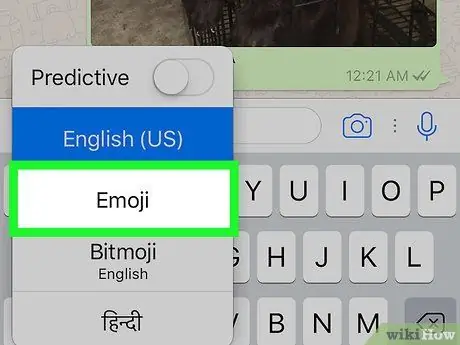
Қадам 5. Эмодзи түймесін түртіңіз
IPhone-да пернетақтаның төменгі сол жақ бұрышындағы смайлик белгішесін түртіңіз. Сізге алдымен смайлик белгішесін көрсету үшін глобус белгісін басып тұру қажет болуы мүмкін.
Android құрылғыларында пернетақтадағы смайлик белгішесін түртіңіз немесе Enter пернесін басып тұрыңыз
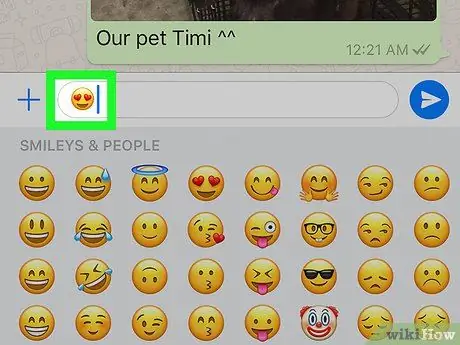
Қадам 6. Мәтінсіз эмодзи енгізіңіз
Сіз жібере алатын эмодзидің бірнеше өлшемдері бар:
- 1 эмодзи - Жалғыз эмодзи таңбасын басқа таңбаларсыз немесе мәтінсіз теру чат терезесінде ең үлкен эмодзиді көрсетеді.
- 2 эмодзи - Басқа таңбаларсыз немесе мәтінсіз екі эмодзи таңбасын теру чат терезесіндегі бір эмодзи таңбасына қарағанда сәл кішірек эмодзиді көрсетеді.
- 3 эмодзи - Басқа таңбасыз немесе мәтінсіз үш таңбалы эмодзи теру, сөйлесу терезесінде эмодзиге қарағанда мәтіннен сәл үлкенірек эмодзиді көрсетеді.
- 4 эмодзи (немесе одан да көп) - Төрт эмодзи таңбасын (немесе одан да көп) теру чат терезесінде эмодзиді мәтінге енгізгендегідей өлшемдегі эмодзиді көрсетеді.
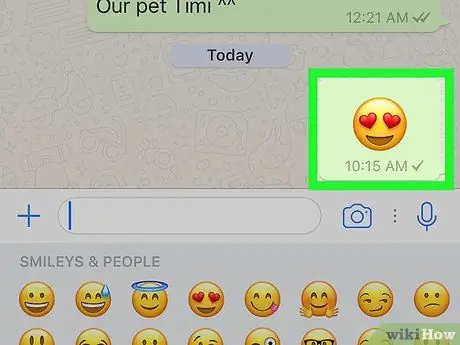
Қадам 7. «Жіберу» түймесін басыңыз
Бұл қағаз ұшақ белгішесі мәтін өрісінің оң жақ шетінде. Кейбір Android құрылғылары бұл түймені белгі белгісі ретінде көрсетеді. Қол тигізген кезде, үлкен эмодзи чат терезесіне жіберіледі.






